怎么用网教通布置“日常作业”?
1、下载登录网教通,点击【作业】进入作业系统,点击【布置作业】轮播图,进入作业布置页面。

2、点击进入日常作业,依次对科目、章节、作业分类(包括课前预习、课后复习、重难点训练、同步套题)、作业名称、布置班级、提交截止时间进行设置,另外还可进行高级设置,对作业时长、开始作答时间、发布时间、是否共享给同校进行对应设置。
作业分类选择“课前预习”,点击【去选题】进行题目摘选,如需添加其他内容可点击左下角【添加其他内容】进行添加,点击右上角按钮可根据题目来源、题型、布置类型进行筛选,选题完成后点击【预览】进行题目预览。
预览确认题目无误后,点击【确认布置】即可,也可点击【继续选题】继续进行题目摘选,如图所示。
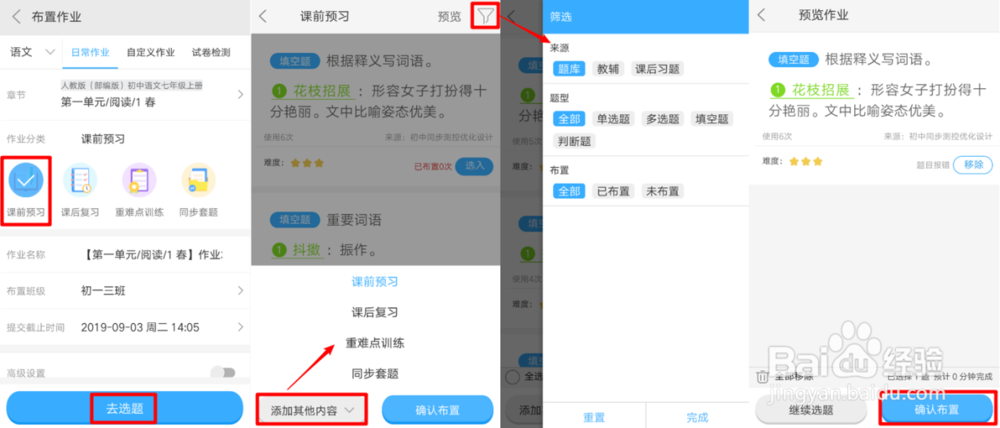
3、作业分类选择“课后复习”,点击【去选题】进行题目摘选,如需添加其他内容可点击左下角【添加其他内容】进行添加,点击右上角按钮可根据题型、布置类型进行筛选,选题完成后点击【预览】进行题目预览。
在预览中确认题目无误后,点击【确认布置】即可,也可点击【继续选题】继续进行题目摘选,如图所示。
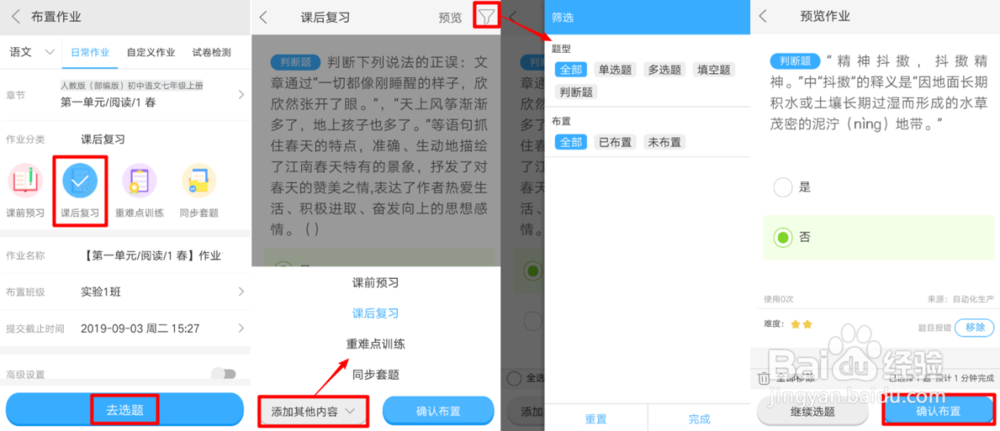
4、作业分类选择“重难点训练”,点击【去选题】进行题目摘选,如需添加其他内容可点击左下角【添加其他内容】进行添加,点击右上角按钮可根据题型、布置类型进行筛选,选题完成后点击【预览】进行题目预览。
在预览中确认题目无误后,点击【确认布置】即可,也可点击【继续选题】继续进行题目摘选,如图所示。
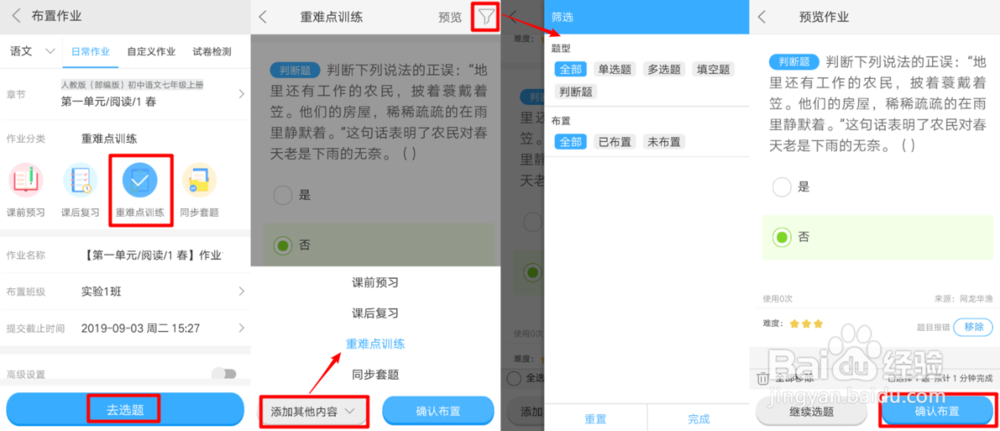
5、作业分类选择“同步套题”,可一键布置精选套题、名校名师作业套题,可选择本校老师作业或者历史作业的题目,点击【去选题】进行题目摘选,如需添加其他内容可点击左下角【添加其他内容】进行添加,选题完成后点击【预览】进行题目预览。
在预览中确认题目无误后,点击【确认布置】即可,也可点击【继续选题】继续进行题目摘选,如图所示。
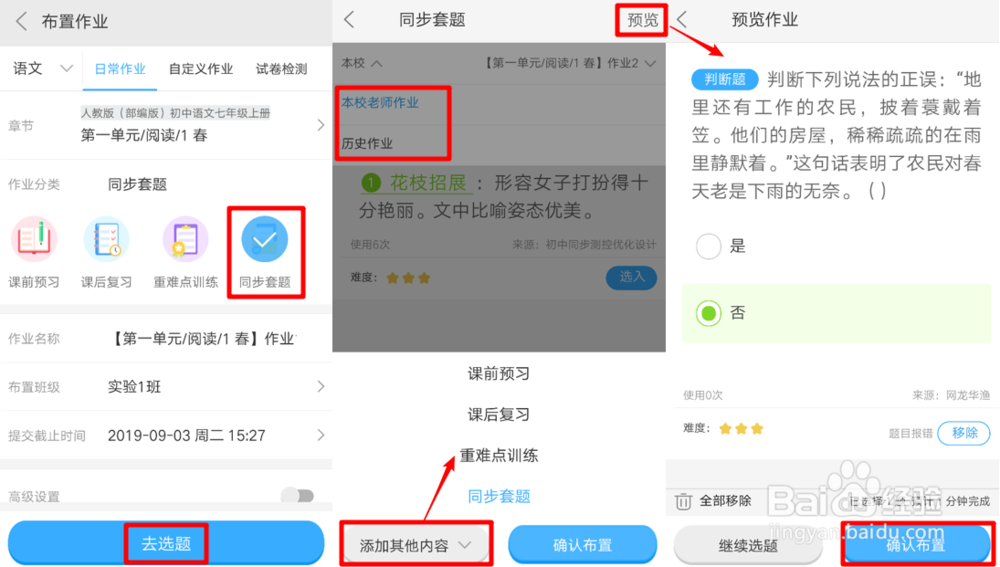
声明:本网站引用、摘录或转载内容仅供网站访问者交流或参考,不代表本站立场,如存在版权或非法内容,请联系站长删除,联系邮箱:site.kefu@qq.com。
阅读量:77
阅读量:139
阅读量:143
阅读量:117
阅读量:103